
本文主要介绍ICO透明图标的制作方法,通过简单易懂的教程,让读者能够快速掌握这种图标的制作技巧。主要包括三个方面:透明底图的制作、图标编辑器的使用、ICO图标的导出。通过本文的介绍,读者将能够轻松制作出透明的ICO图标,以应对各种使用场景。
透明底图是制作ICO图标的关键。它可以让图标在任何颜色背景下显示得很自然,并且可以减小图标的文件大小。透明底图的制作需要用到一个图形软件,例如Photoshop、GIMP等。以下是具体的制作步骤:
1、打开图形软件,新建一个图像,大小为256×256像素。这是ICO图标的标准尺寸。
2、选择填充工具,将图像填充为透明状态。在Photoshop中,可以通过新建“透明图层”实现这一步骤。在GIMP中,可以在“图层”面板中选择“透明图层”。
3、使用画笔或图形工具绘制出图标的形状。注意要在透明层上进行绘制。在绘制过程中可以使用不同的颜色和特效,但要确保图标的主题清晰明了。
4、完成绘制后,保存图像为PNG格式。由于PNG格式支持透明通道,因此可以保留图标的透明底图。
完成透明底图的制作后,接下来需要使用图标编辑器来进行ICO图标的制作。图标编辑器可以让我们对图像进行剪裁、缩放、调色等操作,以获得最佳的效果。常用的图标编辑器包括Axialis IconWorkshop、Greenfish Icon Editor等。以下是使用Axialis IconWorkshop制作ICO图标的方法:
1、打开Axialis IconWorkshop,点击“New Icon”按钮,选择“Create a new icon from existing image file”选项,导入之前制作好的PNG图像。
2、在“Icon Resource Editor”面板中,可以对图标进行各种编辑操作。例如,可以在不同的图层中添加不同的效果,或者对每个图层的样式进行微调。
3、当图标制作完成后,可以在上方的工具栏中选择“Create Icon from Image File”选项,导出最终的ICO文件。
完成图标的编辑后,最后的一步就是将ICO图标导出到指定文件夹。以下是具体的步骤:
1、在Axialis IconWorkshop的主界面上,找到之前编辑好的图标。
2、右键点击该图标,选择“Create Windows Icon File…”选项,进入“Create Windows Icon File”对话框。
3、在该对话框中可以选择ICO文件的大小和颜色深度。一般情况下,我们选择最高质量的32位即可。
4、之后,选择“Browse”按钮,指定导出文件的路径和名称,最后点击“OK”即可完成ICO图标的导出。
总结:
透明ICO图标可以在各种背景下显示得自然美观,是各类应用程序、网站等中经常使用的图标。通过使用图形软件和图标编辑器,我们能够快速、简单地制作出这种高质量的图标。希望本文的介绍能够帮助读者更好地掌握ICO图标的制作技巧,以实现更多的美观、实用的UI设计。
了解“ico透明图标制作”后,后面附上UCI深圳vi设计公司案例:
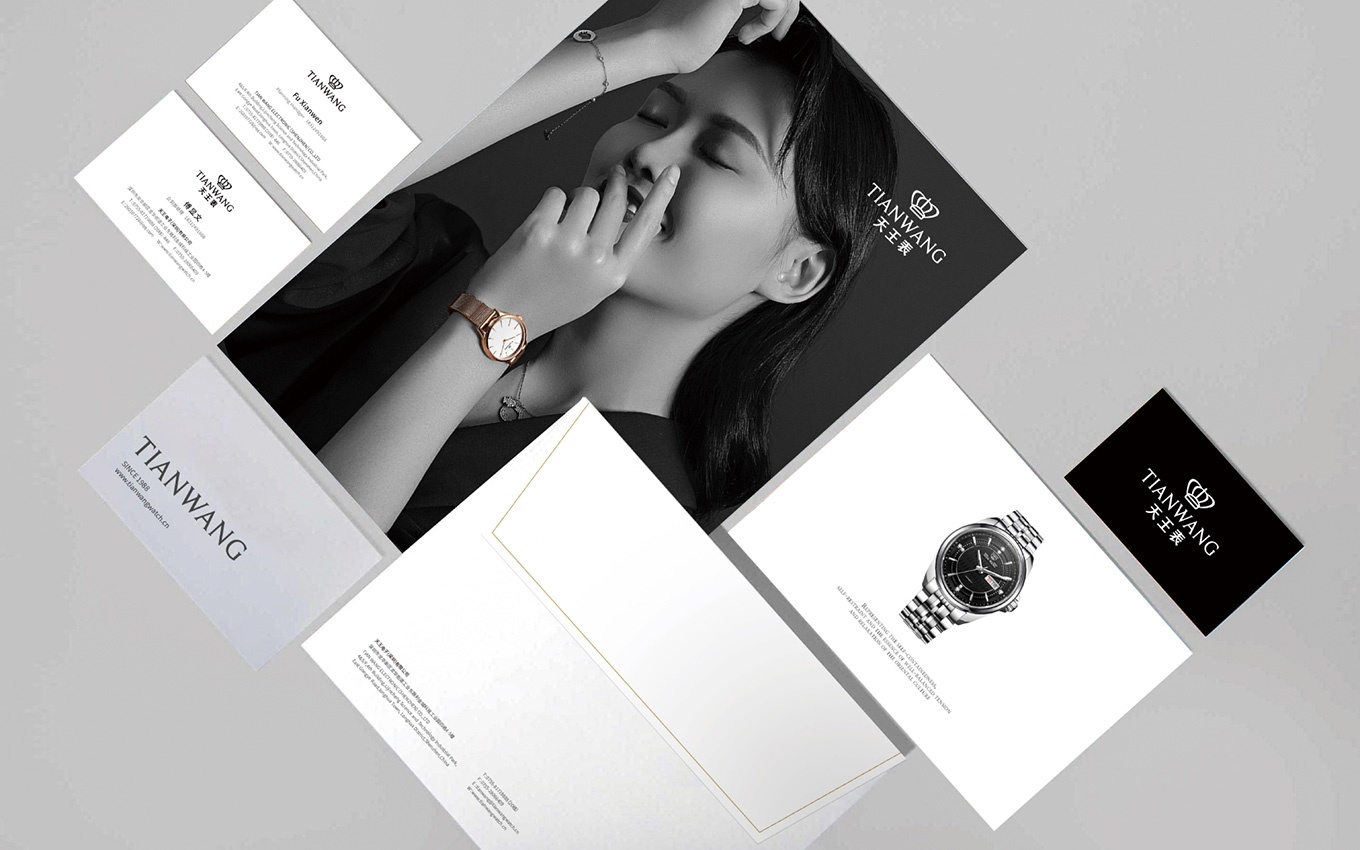
ico透明图标制作配图为UCI logo设计公司案例
本文关键词:ico透明图标制作
